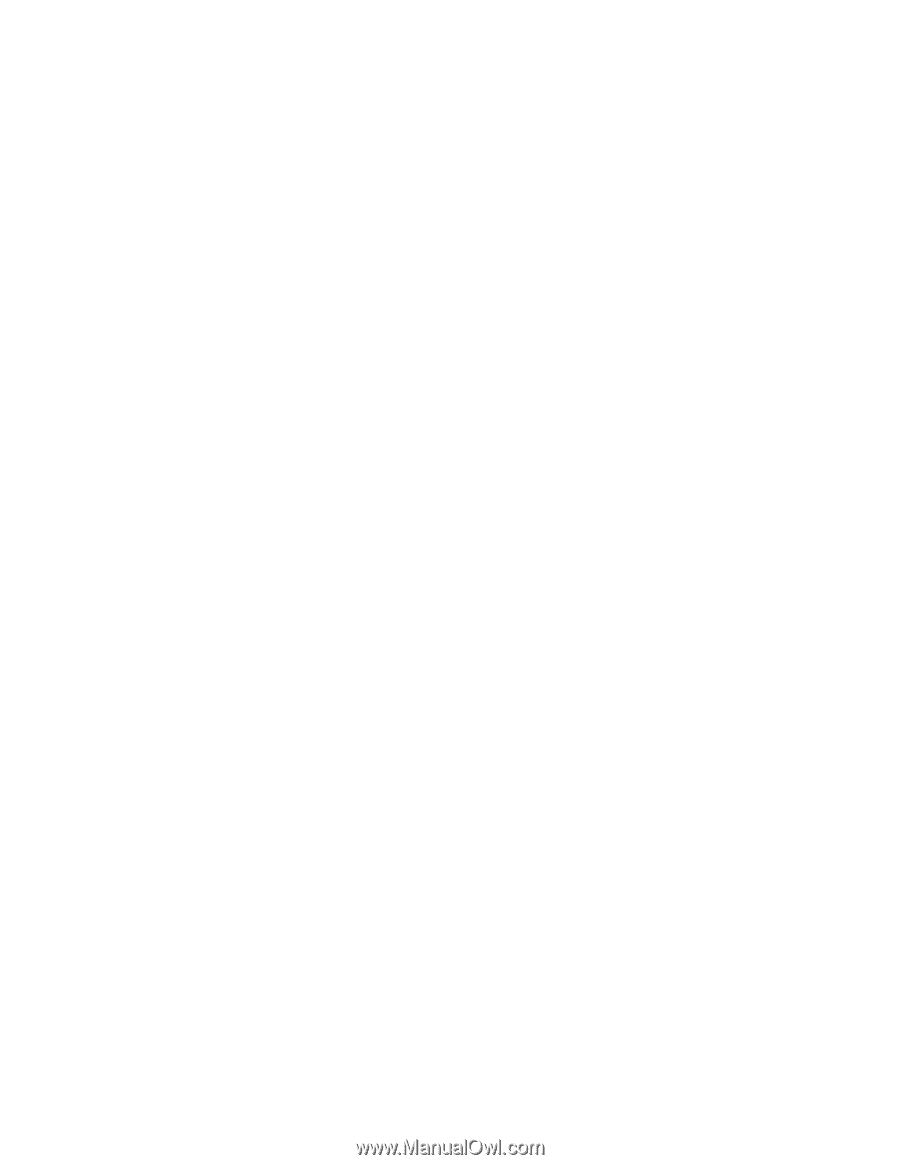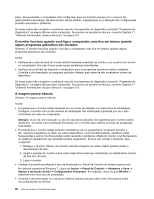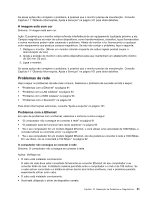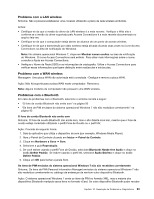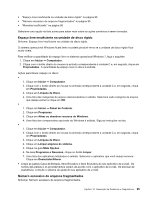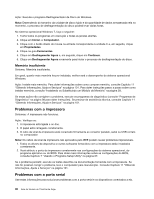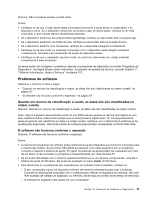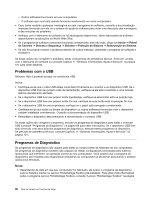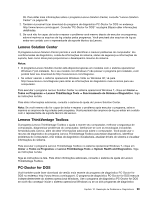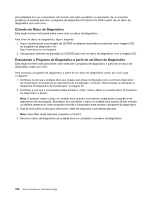Lenovo ThinkCentre Edge 91 (Brazilian Portuguese) User Guide - Page 107
Espaço livre insuficiente na unidade de disco rígido, Número excessivo de arquivos fragmentados
 |
View all Lenovo ThinkCentre Edge 91 manuals
Add to My Manuals
Save this manual to your list of manuals |
Page 107 highlights
• "Espaço livre insuficiente na unidade de disco rígido" na página 95 • "Número excessivo de arquivos fragmentados" na página 95 • "Memória insuficiente" na página 96 Selecione uma opção na lista acima para saber mais sobre as ações corretivas a serem tomadas. Espaço livre insuficiente na unidade de disco rígido Sintoma: Espaço livre insuficiente na unidade de disco rígido. O sistema operacional Windows ficará lento e poderá produzir erros se a unidade de disco rígido ficar muito cheia. Para verificar a quantidade de espaço livre no sistema operacional Windows 7, faça o seguinte: 1. Clique em Iniciar ➙ Computador. 2. Clique com o botão direito do mouse na entrada correspondente à unidade C e, em seguida, clique em Propriedades. A quantidade de espaço livre no disco é exibida. Ações para liberar espaço no disco: • 1. Clique em Iniciar ➙ Computador. 2. Clique com o botão direito do mouse na entrada correspondente à unidade C e, em seguida, clique em Propriedades. 3. Clique em Limpeza de Disco. 4. Uma lista das categorias de arquivo desnecessárias é exibida. Selecione cada categoria de arquivo que deseja excluir e clique em OK. • 1. Clique em Iniciar ➙ Painel de Controle. 2. Clique em Programas. 3. Clique em Ativar ou desativar recursos do Windows. 4. Uma lista dos componentes opcionais do Windows é exibida. Siga as instruções na tela. • 1. Clique em Iniciar ➙ Computador. 2. Clique com o botão direito do mouse na entrada correspondente à unidade C e, em seguida, clique em Propriedades. 3. Clique em Limpeza de Disco. 4. Clique em Limpar arquivos do sistema. 5. Clique na guia Mais Opções. 6. Na área Programas e Recursos, clique no botão Limpar. 7. Uma lista dos aplicativos instalados é exibida. Selecione o aplicativo que você deseja remover. Clique em Desinstalar/Alterar. • Limpe as pastas Caixa de Entrada, Itens Enviados e Itens Excluídos do seu aplicativo de e-mail. Os nomes das pastas e os procedimentos variam de acordo com o aplicativo de e-mail. Se precisar de assistência, consulte o sistema de ajuda do seu aplicativo de e-mail. Número excessivo de arquivos fragmentados Sintoma: Número excessivo de arquivos fragmentados. Capítulo 10. Resolução de Problemas e Diagnósticos 95